电脑桌面图标箭头怎么取消?
Posted
tags:
篇首语:本文由小常识网(cha138.com)小编为大家整理,主要介绍了电脑桌面图标箭头怎么取消?相关的知识,希望对你有一定的参考价值。
1.电脑左下角右键,选择运行,或者使用win+R快捷方式
2.输入regedit,点击确定,打开注册表
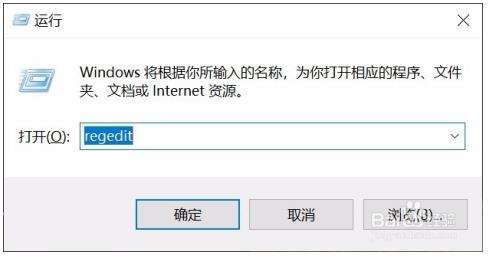
3.鼠标右键HKEY_CLASSES_ROOT,选择查找
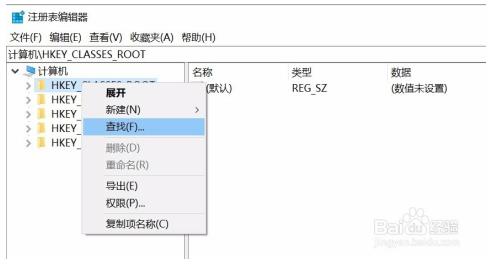
4.输入lnkfile,按照图示选项进行查找下一个

5.在右侧找到IsShortcut,删除之
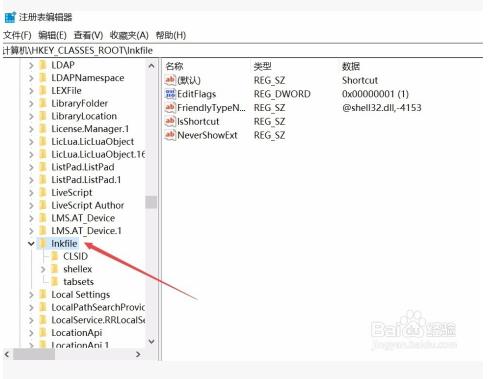
6.重启电脑即可消除小箭头

好了,回到桌面看看,快捷方式上的小箭头是不是不见了?桌面也整齐多了,这种方法也比修改注册表快多了。
另一种方法:
取消快捷方式上的小箭头
(1)启动注册表编辑器,然后依次展开如下分支:“HKEY_CLASSES_ROOT\lnkfile”;
(2)删除“lnkfile”子项中的“IsShortcut”字符串值项,因为“IsShortcut”项是用来控制是否显示普通应用程序和数据文件快捷方式中小箭头的;
(3)再依次展开如下分支:“HKEY_CLASSES_ROOT \piffile”;
(4)删除“piffile”子项中的“IsShortcut”字符串值项,IsShortcut值项用来控制是否显示MS_DOS程序快捷方式的小箭头;
(5)退出注册表编辑器,这时快捷方式图标上的小箭头就消失不见了本回答被提问者采纳 参考技术B 一、(1)启动注册表编辑器,然后依次展开如下分支:“HKEY_CLASSES_ROOT\lnkfile”;
(2)删除“lnkfile”子项中的“IsShortcut”字符串值项,因为“IsShortcut”项是用来控制是否显示普通应用程序和数据文件快捷方式
中小箭头的;
(3)再依次展开如下分支:“HKEY_CLASSES_ROOT
\piffile”;
(4)删除“piffile”子项中的“IsShortcut”字符串值项,IsShortcut值项用来控制是否显示MS_DOS程序快捷方式的小箭头;
(5)退出注册表编辑器,这时快捷方式图标上的小箭头就消失不见了
二、你还可以使用电脑管家-电脑诊所-桌面图标-去除快捷方式小箭头,灰常方便 参考技术C 这是桌面注册文件缓存文件过旧改造成的
在腾讯电脑管家的电脑诊所中可以一键修复的
建议你打开腾讯电脑管家——电脑诊所——桌面图标——去除快捷方式小箭头,就可以一键修复解决了哦
希望能帮到你! 参考技术D (开始,运行,输入cmd /k reg delete "HKEY_CLASSES_ROOT\lnkfile" /v IsShortcut /f & taskkill /f /im explorer.exe & start explorer.exe
点击确定就好了 )
电脑桌面上的图标被隐藏了怎么恢复?
方法一、显示桌面图标假如你发现整个桌面文件都隐藏了,而不是消失了几个桌面文件,可能是因为桌面图标没有显示出来,这时我们可以尝试将桌面图标调出,看下桌面文件是否能正常恢复,具体操作如下:
鼠标右键在电脑桌面空白处点击,在弹出的设置菜单中,用鼠标移动到查看,然后找到“显示桌面图标”并点击即可显示出桌面文件。
方法二、显示隐藏文件
如果上述操作不行,可能是因为自己之前进行了隐藏文件设置或者被病毒感染导致文件隐藏,这时我们可以在桌面找到此电脑并点击进入,选择“桌面”,点击上方的“查看”栏,再勾选“隐藏的项目”,看下隐藏的文件是否能够显示出来。
方法三、回收站里恢复
如果显示隐藏文件后仍然没有找到所需文件,文件可能是删除了,如果是这样的话,可以试着在电脑的回收站里面找回来的。具体操作方法如下:
找到回收站并进入,在里面根据文件名称/类型/大小等缩小查找范围,找到所需的桌面文件并选中,进行还原即可。
方法四、借助软件恢复
如果回收站中也没有找到所需文件,文件被永久删除(shift+delete)的可能性很大,或者因其他原因(如误格式化、误清空回收站等)导致文件丢失。这时就需要借助专业的数据恢复软件对文件进行恢复了。接下来,小编向大家推荐一款专业的恢复软件-云骑士数据恢复软件,使用它能够快速找回丢失的桌面文件。
下载安装好软件后并运行,软件提供了很多数据恢复模式,选择适合自己的模式,这里以“误删除文件”为例。
选择隐藏文件原始存储位置(如果是桌面文件的话,一般选择C盘),然后单击右下角的“开始扫描”以启动快速扫描。
完成扫描工作之后就可以看到所有扫描出的文件,根据“文件类型”、“文件路径”、“文件大小”等方式查看文件。注意:如果没有找到所需文件,可使用深度恢复再次扫描。
找到所需文件之后,点击立即恢复按钮,直接将文件恢复到其他磁盘位置,恢复成功以后点击查看即可找回丢失的文件了。
使用数据恢复软件时为了提高数据恢复率,在发现数据丢失以后,需要注意以下几点:
文件丢失后请勿对丢失文件的存储设备进行任何写入操作,比如不能将软件安装在丢失磁盘中,避免数据覆盖。
不要轻易使用来路不明的软件,数据恢复软件应该在官方网站(比如云骑士数据恢复官网)下载。 参考技术A 如果您的电脑桌面上的图标被隐藏了,您可以按照以下步骤恢复它们:
打开电脑桌面。
在键盘上按住“Windows”键和“E”键,然后松开。这将打开“计算机”窗口。
在“计算机”窗口左侧,点击“查看”。
在“查看”菜单中,点击“工具栏”。
在“工具栏”菜单中,点击“查看”。
在“查看”菜单中,点击“显示图标”。
这样,您的电脑桌面上的图标就会恢复显示了。可以参考您的电脑的用户手册。 参考技术B 一、找回电脑桌面图标的方案
桌面图标可以说是我们日常使用最频繁的一个功能了,特别是当我们打开电脑,浏览文件的时候,各种图标就会映入眼帘。但是在使用电脑时候,发现桌面上所有的图标都消失了,电脑桌面啥都没有了怎么回事?下面的解决方案,大家可以根据自己的实际情况来进行处理。
操作环境如下:
演示机型:ThinkBook T470s
系统版本:Windows 10
方案1:计算机桌面上的图标丢失,可能是因为桌面服务进程意外终止。这个时候,最简单方便的方法是使用【Alt+Tab】切换到仅供使用的工作界面。保存好工作文件后,重新启动计算机。
方案2:另一种可能性是,不小心点击了隐藏所有图标的功能。右键单击桌面,并在【查看】里找到【显示桌面图标】。
二、如何把文件正确放置在电脑桌面
很多人下载软件或者使用文件,喜欢直接把它们放置在电脑桌面上。这样容易堆积很多东西在桌面上,影响美观以及整齐度,有时还可能误点,把它们删除掉。甚至出现电脑桌面图标不见了,鼠标右键没反应。无形中,会给我们造成很多麻烦。其实,最正确的方法,应该是创建快捷键。
操作环境如下:
演示机型:ThinkBook T470s
系统版本:Windows 10
创建快捷键的方式:
方式1:鼠标右键点击你需要创建快捷方式的软件或者文件,单击【创建快捷方式】,你就可以在桌面上看到该软件的图标。
方式2:右键单击计算机桌面空白处,点击【个性化】。在打开的界面中,单击左侧的【主题】,再单击【桌面图标设置】。
在桌面图标设置页面上,直接选中【桌面图标】里面你需要创建快捷键的软件,然后单击【确定】。
有时遇到这种情况:电脑桌面图标不见了。以上2个方案基本都能快速找回消失的电脑图标。还有,下载东西时,尽量不要将其直接放在桌面上。因为电脑桌面的承载能力也是有限的,放太多东西可能会导致电脑卡顿。
1、电脑桌面上的图标不见,很可能是桌面服务进程意外终止了,此时最简单便捷的方法就是用Alt+Tab键切换至正在仅供的工作界面,将工作文件保存好后,重启电脑。
2、还有一种可能是误点了隐藏所有图标功能,在桌面点击鼠标右键,【查看】中找到【显示桌面图标】即可。 参考技术C 如果电脑桌面上的图标被隐藏了,您可以按照以下步骤进行恢复:
1. 右键单击桌面背景(不在图标上),然后选择“查看”选项。
2. 在“查看”菜单中,找到“桌面图标”选项,并点击它。
3. 在“桌面图标设置”对话框中,选择需要显示的图标,例如“计算机”、“网络”、“回收站”等等。
4. 选中所选图标对应的复选框,然后点击“应用”和“确认”按钮。
这样,您就可以恢复桌面上被隐藏的图标了。此外,您还可以通过其他方法来恢复桌面图标,例如重新登录电脑账户、检查操作系统的设置、卸载最近安装的程序等等。但这些方法可能需要更高的技能级别和更多的工作量,建议按照上述步骤进行操作试试。
以上是关于电脑桌面图标箭头怎么取消?的主要内容,如果未能解决你的问题,请参考以下文章